

W tym artykule odpowiesz na pytanie, jak otwierać ukryte foldery w systemie Windows 10. Jednocześnie będziesz wiedział, jak ukryć dane lub jak zmienić widoczność folderu bez zmiany ustawień widoczności.
W porównaniu z poprzednimi systemami operacyjnymi nic nie zmieniło się znacznie w działaniu dotyczącym ustawiania widoczności obiektów w systemie Windows 10, ale bardzo często można usłyszeć pytania na ten temat dotyczące systemu Windows 10. Uwaga: te ustawienia są podobne w systemach Windows 8 i 8.1.
Spis treści- Działania w celu wyświetlenia ukrytych folderów
- Najszybszy sposób
- Inny sposób
- Ukryj ukryte foldery i pliki
- Konieczne było ukrycie danych
- Uwaga
Działania w celu wyświetlenia ukrytych folderów
Musisz więc pokazać foldery w systemie operacyjnym Windows 10 (dla wersji Home, Pro, Enterprise lub Education), ponieważ musisz otworzyć ukryty folder lub go usunąć.
Istnieje kilka opcji tego ustawienia ustawień systemu operacyjnego..
Najszybszy sposób
Aby to zrobić, użyj przewodnika. Wystarczy otworzyć folder (dysk), czy jeszcze łatwiej jest nacisnąć kombinację klawiszy Windows + E..
Następnie wybierz „Widok” w menu głównym. Następnie kliknij „Pokaż lub ukryj” i wybierz „Ukryte elementy”.
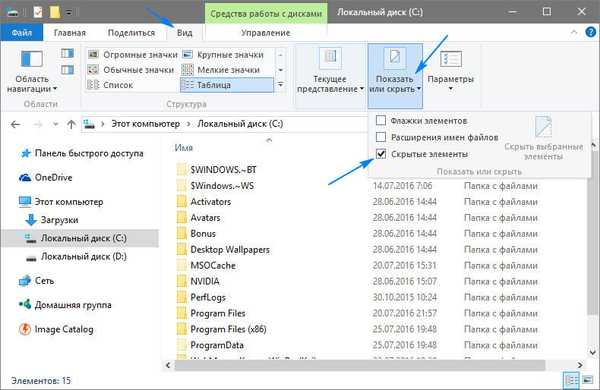
Inny sposób
Otwórz okno panelu sterowania. Aby szybko go otworzyć, kliknij prawym przyciskiem myszy przycisk Start w lewym dolnym rogu pulpitu i wybierz polecenie „Panel sterowania” z menu kontekstowego.
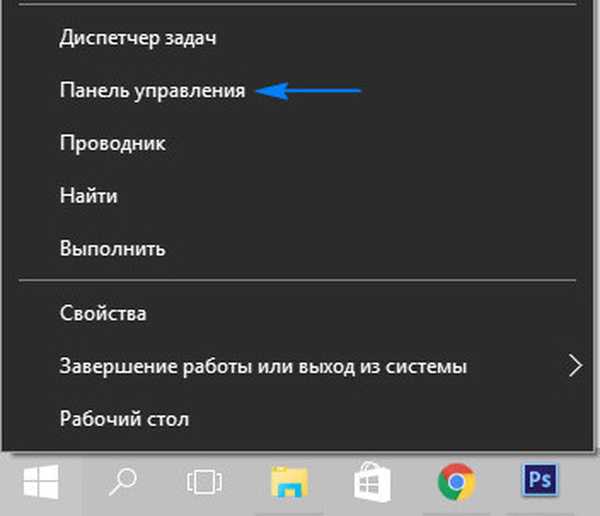
Tak więc panel jest otwarty, teraz musisz wybrać kategorię „Ikony” w prawym górnym rogu w kategorii. W zmienionym widoku panelu sterowania wybierz ikonę „Opcje Eksploratora”. Być może będziesz miał nazwę „Opcje folderów”.
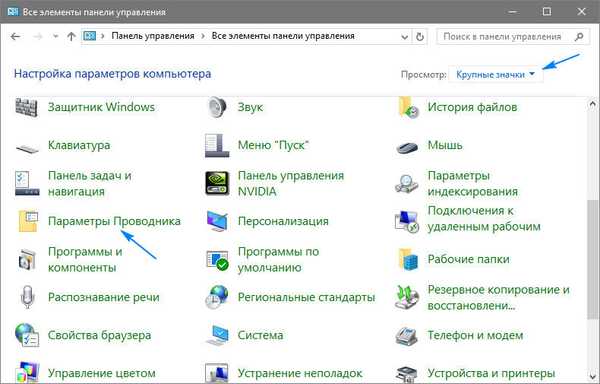
W następnym oknie wybierz kartę „Widok” i przewiń ustawienia kategorii „Opcje zaawansowane”, aby znaleźć następujące elementy:
- „Ukryj chronione pliki systemowe (zalecane).” Zaznacz na nim pole..
- „Ukryte pliki i foldery”. Przełącz przełącznik na „Pokaż ukryte pliki, foldery i dyski”.
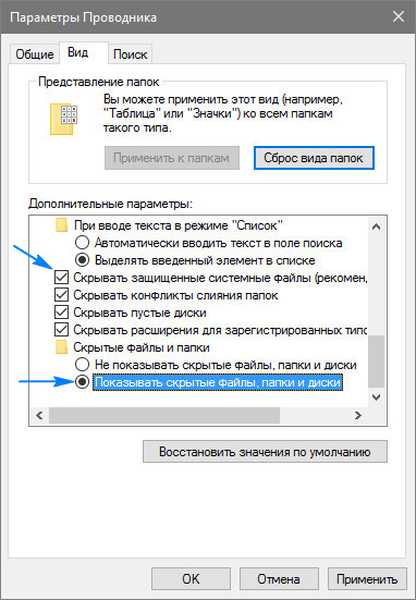
Kliknij przycisk „Zastosuj”. Teraz wszystkie foldery będą wyświetlane w Eksploratorze, na pulpicie i na wszystkich dyskach.
Na końcu ustawień kliknij „OK” i zamknij wszystkie otwarte okna.
Ukryj ukryte foldery i pliki
Załóżmy teraz, że musisz ukryć ukryte foldery i pliki, aby inni użytkownicy nie widzieli ich na komputerze. Na przykład są to dane poufne i nie masz uprawnień do utworzenia innego użytkownika w systemie operacyjnym Windows 10 z powodu ograniczeń ustawionych dla bieżącego użytkownika.
Aby wyłączyć ich wyświetlanie, wystarczy w Eksploratorze (pierwsza metoda) ponownie wybrać „Widok” - „Pokaż lub ukryj” i odznacz wyświetlanie ukrytych obiektów. Pamiętaj, że kategoria Pokaż lub Ukryj może być wyświetlana z przyciskiem lub jako sekcja menu. To zależy od wielkości okna na szerokości ekranu..
Być może to nie pomogło, teraz będziesz musiał otworzyć ustawienia eksploratora dzięki panelowi sterowania i zmienić ustawienia na przeciwne kategorie „Ukryj chronione pliki systemowe (zalecane)” i „Ukryte pliki i foldery”. Teraz wymyśliłeś, jak wyświetlać ukryte foldery w Windows 10.
Konieczne było ukrycie danych
Musisz więc wybrać odpowiedni folder lub plik.
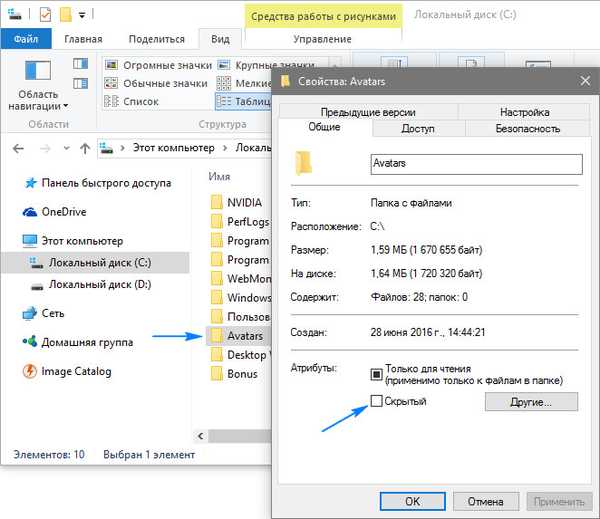
Następnie zaznacz pole „Ukryty” i kliknij „OK”.
Jeśli nie nastąpiły żadne zmiany i trzeba rozważyć folder (plik), najprawdopodobniej widoczność ukrytych obiektów jest włączona. Dlatego wyłącz to dla ukrytych folderów.
Załóżmy teraz, że musisz znaleźć ukryty folder, aby był widoczny. Musisz więc najpierw wyświetlić ukryte foldery za pomocą jednej z powyższych opcji i odznaczyć pole „Ukryty”. Aby zakończyć, kliknij „OK”.
Uwaga
Załóżmy, że brakuje plików i folderów po wirusach na komputerze, a dokładniej ilość używanego miejsca na dysku jest taka sama, ale nie ma danych.
Dlatego wirus ukrył twoje dane. Jak wyświetlić ukryte foldery w systemie Windows 10 w tym przypadku? - zapytaj. Aby naprawić wyświetlanie folderów, użyj jednej z metod opisanych powyżej.
Ale aby były widoczne na zawsze, nie możesz zmienić ustawienia Ukrytego elementu. Oznacza to, że wirus zablokował modyfikację parametrów na dysku.
- Aby to naprawić, kliknij prawym przyciskiem myszy dysk logiczny (na przykład dysk flash) i wybierz „Właściwości” z menu kontekstowego.
- Teraz musisz przejść do zakładki z ustawieniami bezpieczeństwa i wybrać użytkownika, do którego jesteś zalogowany w systemie Windows 10.
- Kliknij „Edytuj”.
- W nowym oknie zaznacz pola obok „Pełna kontrola” i „Zmień”. Wszystkie zapisz ustawienia, a będziesz mógł zmienić wartość elementu „Ukryty”.
Teraz wiesz, jak ukryć lub pokazać wszystkie foldery w każdym przypadku na komputerze z systemem Windows 10.











